Xóa dữ liệu ứng dụng trên Iphone giúp cho các ứng dụng được nhẹ hơn chiếm ít dung lượng bộ nhớ hơn, tuy nhiên nếu xóa đi chúng ta cũng gặp phải một số bất cập, vậy làm sao để xóa dữ liệu ứng dụng được nhanh chóng và an toàn nhất hay tham khảo bài viết này ngay nhé.
Dữ liệu ứng dụng là gì?
Trước khi đi tìm hiểu cách để xóa dữ liệu ứng dụng trên Iphone chúng ta cần biết đến dữ liệu của ứng dụng là gì. Dữ liệu ứng dụng hiểu đơn giản là tất cả những dữ liệu trong quá trình hoạt động phát sinh và được lưu trữ vào bộ nhớ hệ thống. Các bộ dữ liệu này bao gồm các tệp, các cài đặt tùy chỉnh, các dữ liệu được lấy từ internet, cơ sở dữ liệu,…
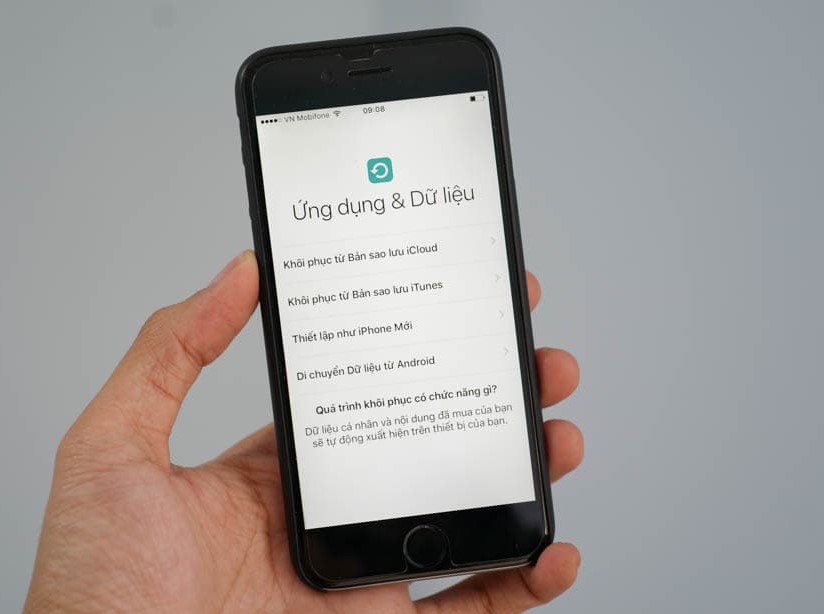
Chúng ta có thể hiểu đơn giản dữ liệu ứng dụng là tất cả những dữ liệu mà phát sinh ra trong quá trình sử dụng ứng dụng. Các dữ liệu này đóng một phần không nhỏ hình thành nền những tiện ích trong ứng dụng. Giúp các ứng dụng hoạt động nhanh hơn. Tuy nhiên nếu quá nhiều dung lượng từ ứng dụng bị phát sinh thì chắc chắn sẽ khiến cho máy cũng như là ứng dụng đó bị giảm hiệu năng hoạt động. Vậy nên chúng ta cần xóa dữ liệu ứng dụng không cần thiết để có thể giúp cho máy hoạt động hiệu quả hơn.
Sau khi xóa dữ liệu máy có bị ảnh hưởng gì không?
Sau khi bạn tiến hành xóa dữ liệu thì các thông tin, bộ nhớ cài đặt và tùy chỉnh riêng biệt cho từng app sẽ bị xóa, khi này ứng dụng sẽ trở lại như ban đầu với những cài đặt mặc định thông thường của ứng dụng đó.

Nói cách khác tất cả dữ liệu mà bạn đã từng hoạt động với máy như các tệp tin(file hoạt động), tài liệu, các cài đặt, tùy chỉnh và các tài khoản đã đăng nhập vào app, từng dữ liệu của tài khoản, tất cả sẽ bị xóa đi và đặt lại từ đầu. Khi được đặt lại nếu bạn truy cập vào ứng dụng tất cả sẽ được hoàn trả về trạng thái ban đầu và bạn sẽ phải tải lại các tài nguyên nếu muốn sử dụng đầy đủ chức năng của ứng dụng.
Những lý do khiến bạn nên xóa dữ liệu ứng dụng trên iphone ngay
Nếu bạn gặp 2 trường hợp sau thì bạn hãy cân nhắc xóa đi dữ liệu của các ứng dụng trên Iphone:
Khi ứng dụng xảy ra lỗi: Đối với các trường hợp mà ứng dụng gặp lỗi, chúng ta sẽ thực hiện xóa các dữ liệu đi để có thể giúp ứng dụng đặt lại trạng thái ban đầu, giúp khắc phục được một số vấn đề gặp phải.
Tiết kiệm không gian lưu trữ: các dữ liệu phát sinh từ ứng dụng cũng chiếm rất nhiều dung lượng sử dụng của hệ thống, đôi khi nó còn nhiều hơn cả dung lượng của ứng dụng đó. Vậy nên bạn hãy giải phóng một phần dung lượng để giúp chiếc điện thoại được nhẹ hơn cũng như hoạt động mượt mà hơn.
Sẽ ra sao khi xóa bộ nhớ đệm (cache) so với xóa dữ liệu ứng dụng trên iphone
Không giống với dữ liệu của ứng dụng, bộ nhớ đệm cache trên các thiết bị đến từ Apple như Iphone hay Ipad là vùng lưu trữ bộ nhớ tạm thời của hệ thống hoạt động. Cache sẽ đóng vai trò tăng tốc độ xử lý thông tin, hỗ trợ máy giúp máy có thể hoạt động trơn tru hơn nhờ bộ nhớ tạm thời. Ngoài ra nó còn giúp giảm đi số lượng các dữ liệu mà thiết bị vừa tiêu thụ và xử lý.

Chúng ta không nên xóa bộ nhớ đệm khi mà thiết bị vẫn hoạt động ở trạng thái bình thường. Cho đến khi gặp những lỗi bất kỳ thì chúng ta sẽ cân nhắc xóa đi bộ nhớ đến để ứng dụng có thể hoạt động trơn tru trở lại. Xóa Cache khiến cho máy mất đi phần dữ liệu sẵn có để khởi động, bạn cần lưu ý nếu muốn các ứng dụng được khởi động nhanh chóng.
Có thể nói xóa Cache chỉ xóa đi một phần dữ liệu hoạt động của thiết trong trạng thái đã lưu sẵn của thiết bị. Còn đối với xóa dữ liệu của ứng dụng thì chúng ta sẽ xóa bỏ đi hoàn toàn những dữ liệu được thiết lập và tải xuống từ trước đến giờ của ứng dụng.
Cách xóa dữ liệu ứng dụng trên Iphone IOS
Xóa dữ liệu ứng dụng trên Icloud
Bước 1: tại màn hình chính bạn bạn chọn đến phần cài đặt. Tùy thuộc vào các ứng dụng cần xóa bạn có thể thao tác ngay trong phần cài đặt của Icloud. Thao tác này chỉ hiệu quả khi bạn lựa chọn tải ứng dụng lên với Icloud.
- Việc xóa các ứng dụng bằng phương pháp này chúng ta cũng sẽ đồng thời xóa đi. Các dữ liệu ứng dụng trên Icloud ở mọi thiết bị khác đồng bộ trên tài khoản Icloud chính cũng bị xóa đi. Đây là phương pháp sử dụng để xóa đi dữ liệu ứng dụng trên Iphone hay các ứng dụng của bên thứ ba.
- Bạn cũng có thể tham khảo phương pháp này nếu muốn xóa dữ liệu trên Safari.
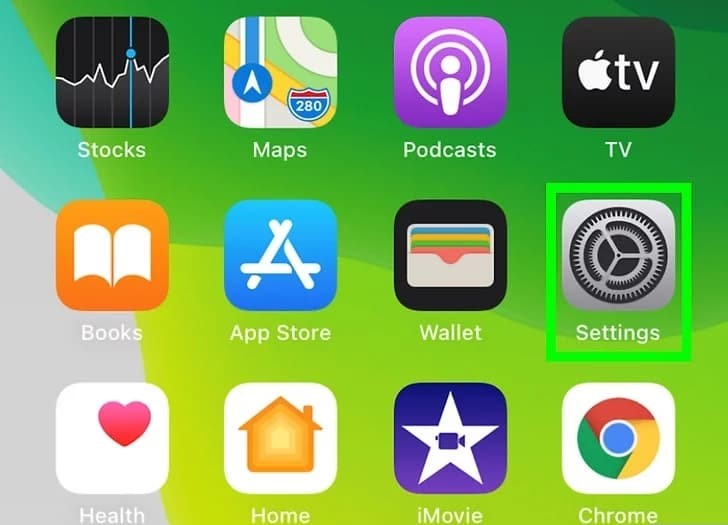
Bước 2: Chọn vào phần tài khoản Icloud của bạn ở ngay vị trí đầu tiên
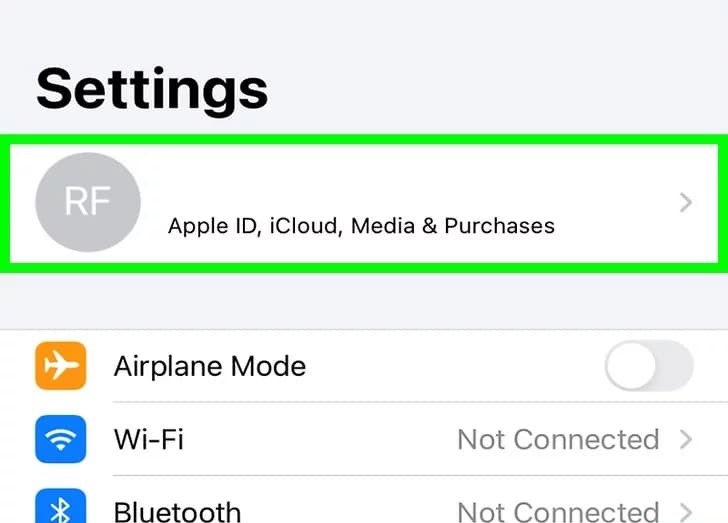
Bước 3: Chọn vào phần Icloud trong cài đặt cá nhân, bạn sẽ thấy lựa chọn này ở vị trí thứ 2 trong cài đặt này.
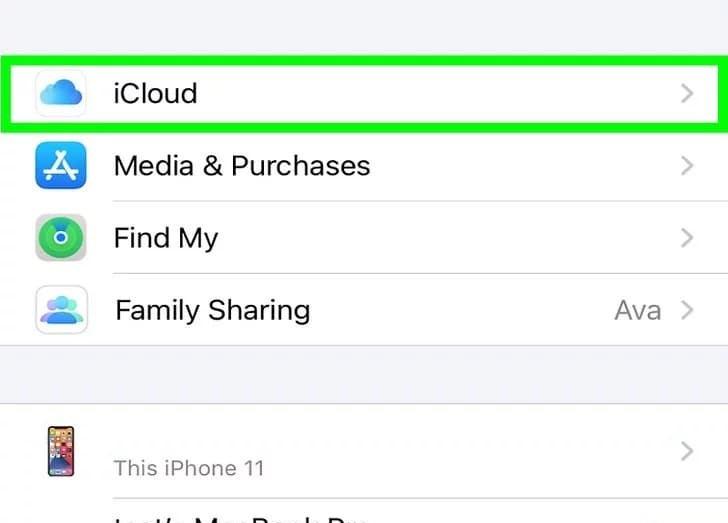
Bước 4: Tiếp theo bạn chọn vào phần Manage Storage (Quản lý bộ nhớ). Phần lựa chọn này ở ngay dưới thông tin dung lượng bộ nhớ. ngay ở dưới đó là thông tin bộ nhớ của Icloud. Sau đó bạn sẽ thấy danh sách các ứng dụng được sao lưu vào icloud và dung lượng của các dữ liệu được lưu trữ tại đó lần trên các tài khoản icloud dùng chung thiết bị.
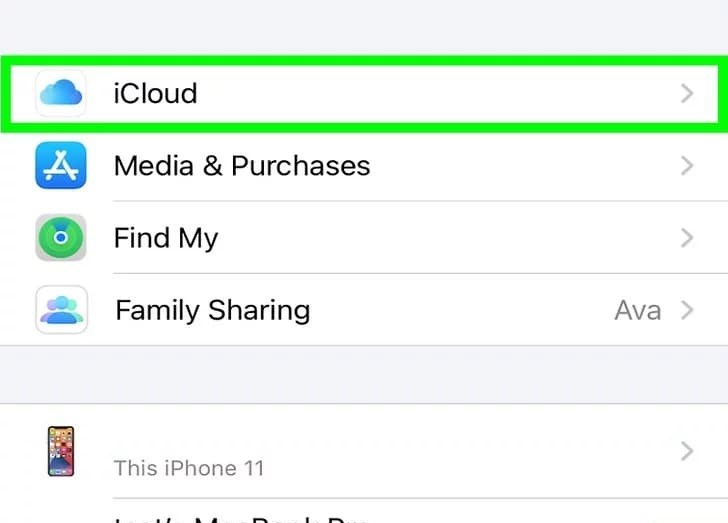
Bước 5: Chạm vào những ứng dụng bạn muốn xóa dữ liệu, các dữ liệu mà ứng dụng tiêu tốn dung lượng icloud được hiển thị bên cạnh.
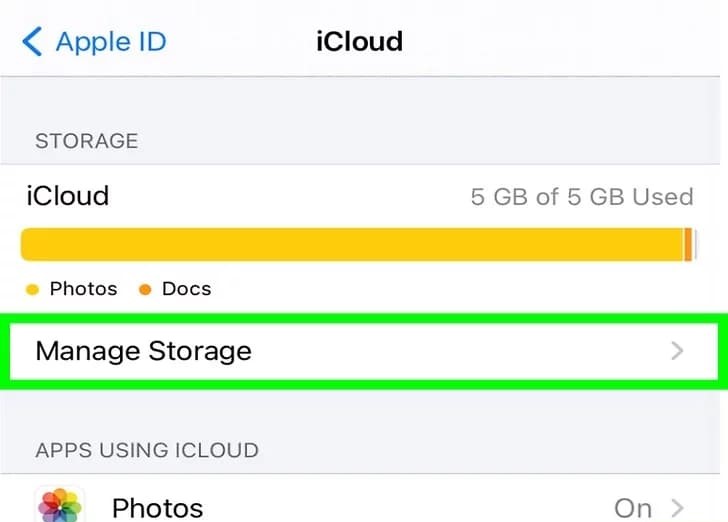
Bước 6: Chọn xóa dữ liệu Delete data, hộp thoại thông báo sẽ hiện thị lên ngay, bạn chọn và xóa đi những dữ liệu ứng dụng không cần thiết.
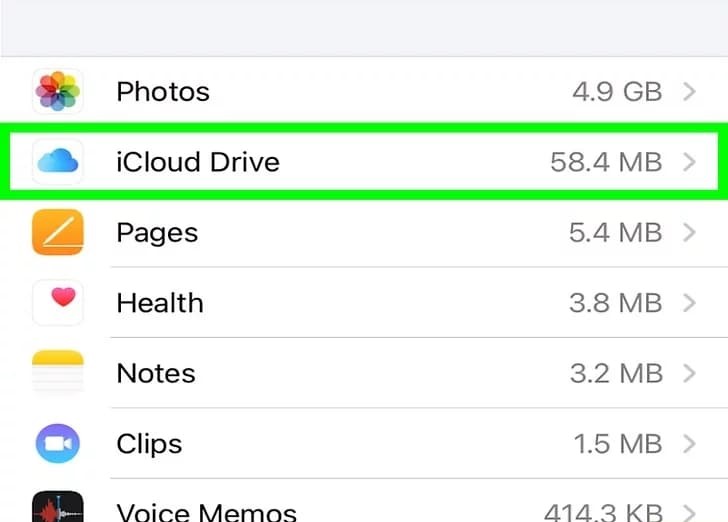
Bước 7: Nhấn Delete (xóa) để hoàn thành bước xóa dữ liệu ứng dụng trên Iphone Icloud. Lúc này dữ liệu đã không còn trên thiết bị cũng như tất cả dữ liệu trên toàn bộ những tài khoản icloud dùng chung với thiết bị đó.
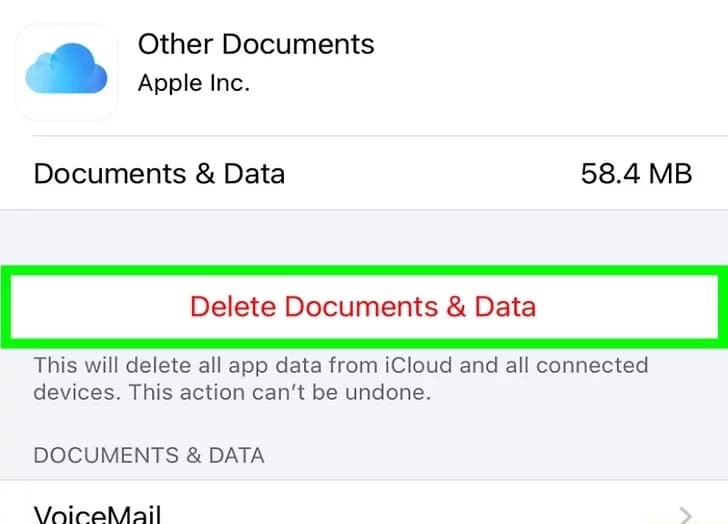
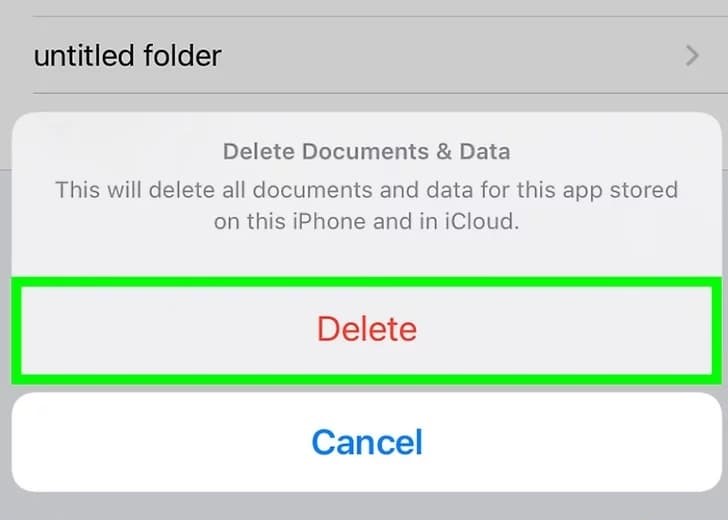
Xóa dữ liệu ứng dụng trên trên hệ thống
Trong quá trình sử dụng các ứng dụng chúng ta sẽ dần dần làm tăng dữ liệu của hệ thống lên rất nhiều lần do việc sử dụng quá nhiều cài đặt và tập tin được tải về. Chình vì vậy chúng ta cần loại bỏ đi các tài liệu dữ liệu không cần thiết để có thể tăng thêm không gian sử dụng cho bộ nhớ cũng như giúp các ứng dụng hoạt động được trơn tru hơn.
Bước 1: Truy cập vào phần cài đặt trên thiết bị iphone của bạn > chọn đến phần cài đặt chung > Nhấn vào mục dung lượng Iphone để có thể truy cập vào hệ thống dữ liệu và xóa chúng đi một cách rất dễ dàng.
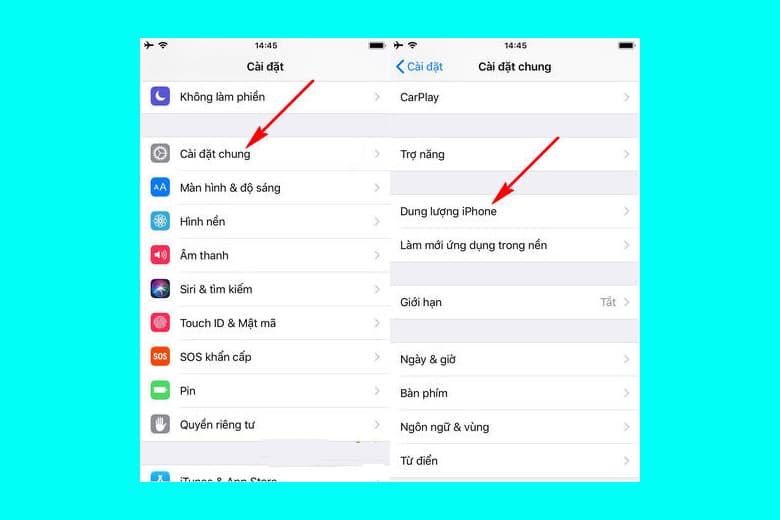
Bước 2: Tại đây Iphone sẽ thống kê tất cả những thông tin như dung lượng của ứng dụng và dữ liệu ứng dụng đã được sử dụng. Ở đây bạn lựa chọn đến ứng dụng mà bạn thường xuyên không sử dụng hoặc đơn giản bạn chỉ muốn dọn dẹp bớt dung lượng của ứng dụng đang chiếm chỗ trong hệ thống.
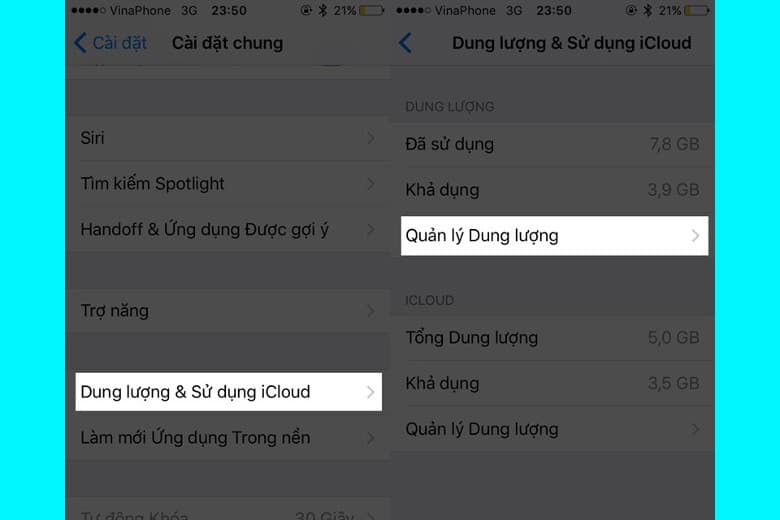
Bước 3: Tiếp theo khi lựa chọn xóa bạn có thể chọn chỉ xóa dữ liệu và chọn gỡ cài đặt luôn ứng dụng đó để có thể giải phóng đi phần nào dung lượng. Cuối cùng bạn nhấn đồng ý để có thể xóa đi dữ liệu ứng dụng.
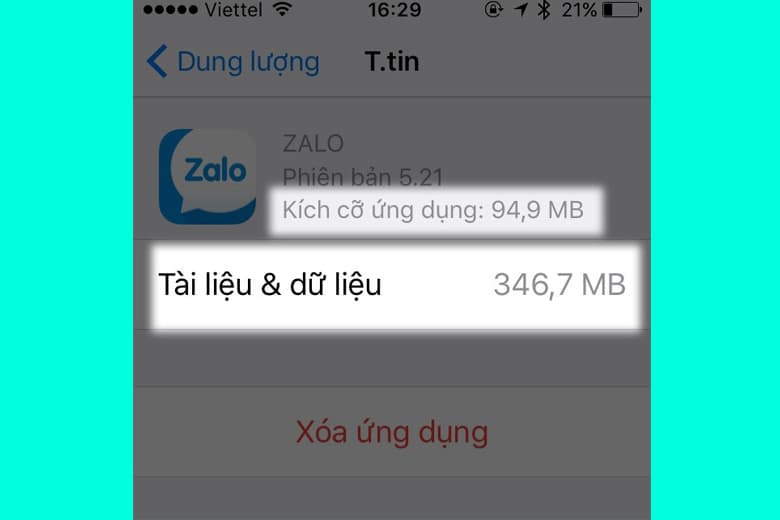
Cách xóa dữ liệu duyệt web trên Safari
Một trong những yếu tố chiếm chỗ khá nhiều trong hệ thống dung lượng của bạn đó chính là những dữ liệu khi bạn duyệt web. Lâu dần khi tích lũy nhiều tài khoản cài đặt ứng dụng những lúc bạn truy cập vào các website, sẽ khiến dữ liệu dung lượng của Safari sẽ đầy hơn.
Bước 1: Bạn chọn đến phần cài đặt có biểu tượng màu xám trên Iphone. Bạn có thể sử dụng cách này để có thể xóa đi các dữ liệu duyệt web với Safari bao gồm những nội dung như bộ nhớ đệm, lịch sử và Cookie. Giúp bạn có thêm dung lượng để sử dụng khi xóa bớt đi dữ liệu từ vị trí này.

Bước 2: Sau khi vào phần cài đặt ban lướt xuống và chọn vào phần Safari
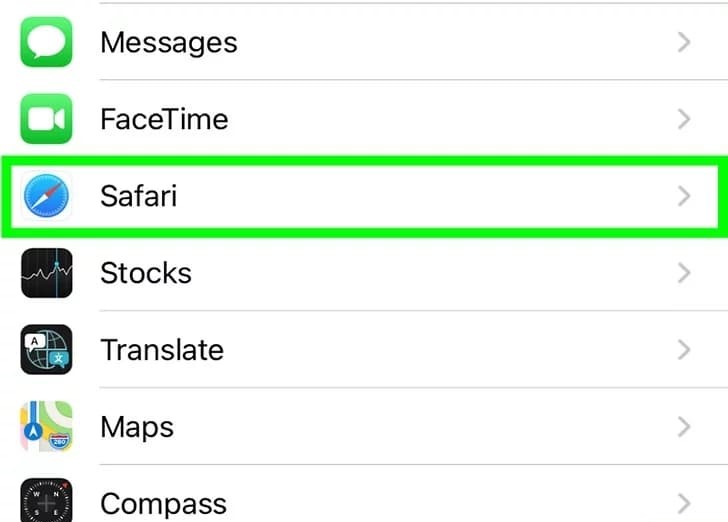
Bước 3: Bạn lượt xuống và chọn vào phần Clear History and Web Data để có thể xóa đi lịch sử duyệt web đang chiếm dung lượng trong hệ thống.
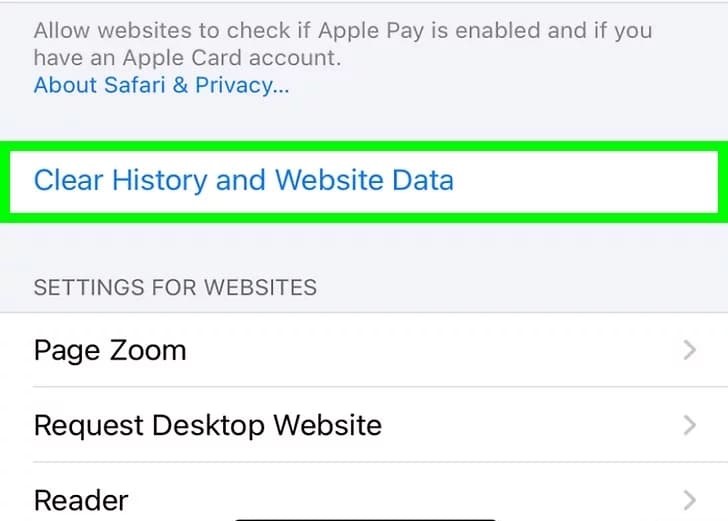
Bước 4: Chọn vào xác nhận để có thể xóa đi dữ liệu trong Safari.
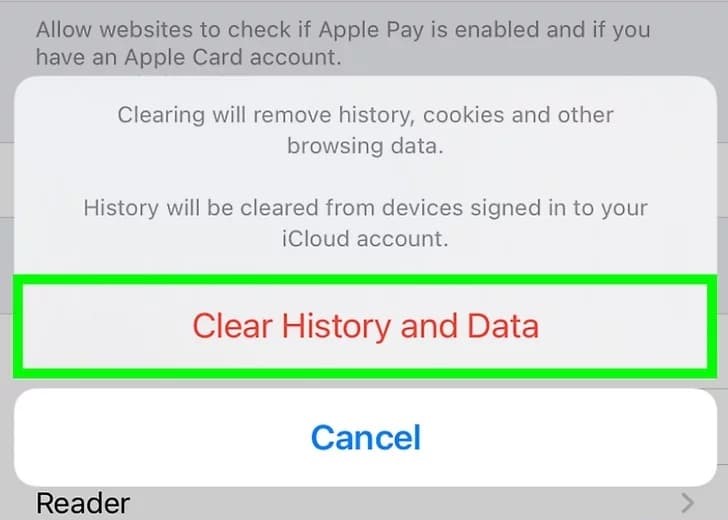
Khởi động lại máy giúp bạn có thể giải phóng bộ nhớ
Đây là cách giúp bạn có thể giảm bớt được dung lượng bộ nhớ đó chính là cách khởi động lại bộ nhớ của máy. Điều này giúp bạn làm sạch đi một phần dung lượng đã lưu trong quá trình hoạt động giúp cho máy có thể hoạt động được tốt hơn khi được restart lại bạn có thể làm theo những bước sau:
Bước 1: Nhấn giữ nút nguồn sau khoảng 3 giây một màn hình hiện lên với thao tác slide to power off
Bước 2: Gạt thanh hộp thoại đó để có thể ngắt nguồn thiết bị
Bước 3: Đợi trong khoảng 5s để thiết bị có thể ngắt đi hoàn toàn > Sau khi đã được tắt đi bạn tiếp tục giữ nút nguồn trong vòng 3s lúc này thiết bị sẽ được khởi động lại.
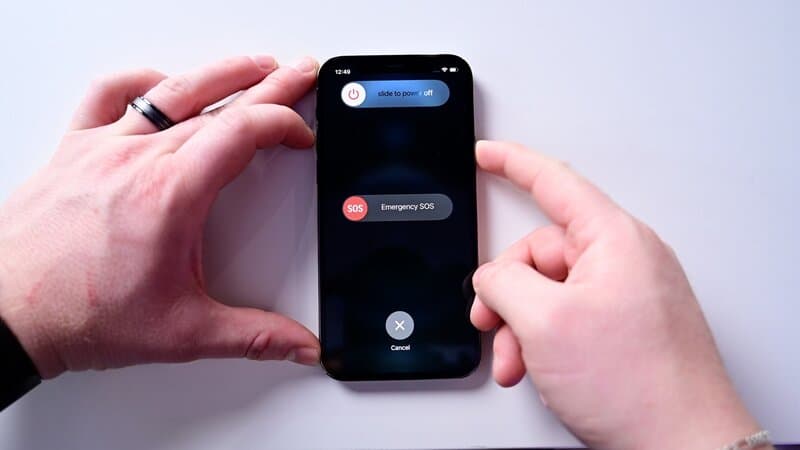
Sử dụng những App xóa dữ liệu ứng dụng trên iphone
Bên cạnh những cách xóa trực tiếp trong hệ thống bạn còn có thể tham khảo thêm một số ứng dụng giúp bạn có thể loại bỏ những tập tin rác trong quá trình sử dụng, loại bỏ những ảnh trùng nhau hay dọn dẹp đi một phần nào hệ thống.
Phone Clean – xóa dữ liệu ứng dụng trên Iphone
Bạn có thể sử dụng ứng dụng để xóa đi dữ liệu ứng dụng trên iphone bằng những cách rất đơn giản khi sử dụng Phone clean, đây là một giải pháp rất hữu ích cho những người sử dụng MACBOOK. Phone clean là dịch vụ dọn dẹp có tính phí, dao động khoảng 20 USD. Đương nhiên với mức trả phí như vậy bạn sẽ có thể tải về miễn phí và có nhiều nguồn hỗ trợ hướng dẫn sử dụng.
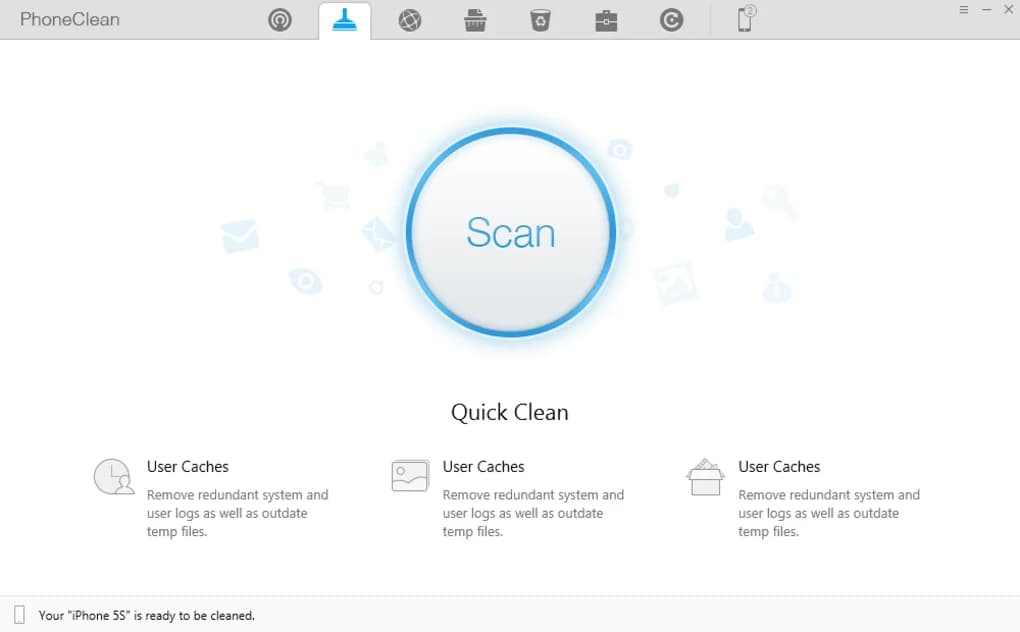
Bạn có thể sử dụng công cụ để dọn dẹp bộ nhớ đệm của máy, những tập tin dư thừa từ ứng dụng. hay loại bỏ thêm một số hình ảnh lặp lại hay bị lỗi khiến cho đầy bộ nhớ trên máy. Với những giải pháp hiệu quả đó Phone clean mang đến cho người dùng những tiện ích dọn dẹp rất tuyệt vời mà chắc chắn không thể bỏ qua cho người dùng sử dụng hệ sinh thái của Apple
Imyphone Umate – xóa dữ liệu ứng dụng trên iphone đơn giản
Đây là một ứng dụng với chức năng khá giống so với Phoneclean. Với ứng dụng này chúng ta có thể dễ dàng dọn dẹp đi những tập tin rác, bộ nhớ đệm hay các dung lượng chỉ trong một nốt nhạc với những thao tác rất đơn giản mà ai cũng có thể thực hiện được.
Bước 1: Liên kết iphone của bạn với máy tính windows hoặc MAC OS
Bước 2: Mở ứng dụng Imyphone vừa liên kết với máy tính và chọn vào nút Scan để thiết bị bắt đầu quét.
Bước 3: Nhấn vào link Junk Files cùng với temporary files để ứng dụng bắt đầu dọn dẹp toàn bộ hệ thống của bạn.
Bước 4: bạn có thể sử dụng để dọn dẹp bất kỳ tập tin nào chiếm quá nhiều dung lượng của hệ thống với bảng thống kê mà ứng dụng đã đưa ra.
Boot Cleaner – xóa dữ liệu ứng dụng trên Iphone cực hiệu quả
Đây là một công cụ dọn dẹp hệ thống rất nhanh và chất lượng. Toàn bộ giao diện được thiết kế rất thân thiện và dễ dàng với những thao tác của bạn. Boot Cleaner cung cấp cho bạn tất cả thông tin về hệ thống của thiết bị từ đó bạn có thể đưa ra những giải pháp tối ưu nhất.
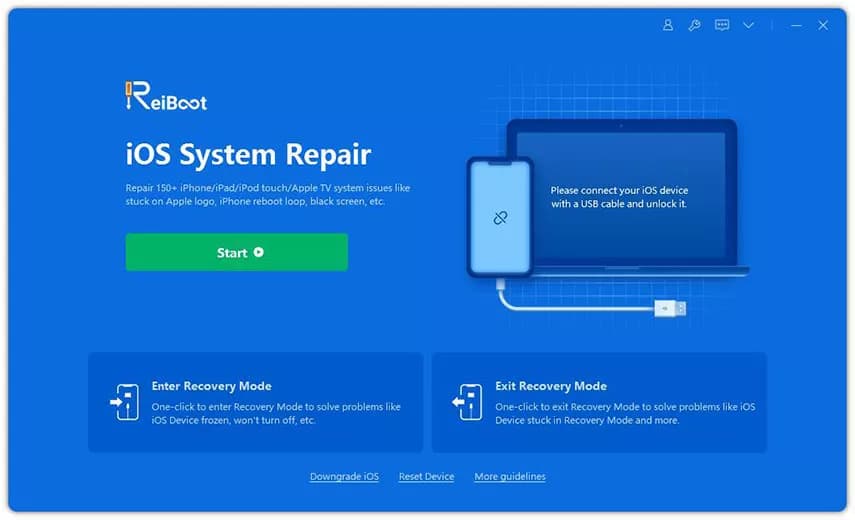
Bạn có thể thực hiện rất nhiều những chức năng của thiết bị như bạn có thể chọn quét riêng một thư mục hay một phân vùng nào đấy trên máy, Ngoài ra ứng dụng còn cung cấp cho bạn khả năng chặn quảng cáo trên Safari rất hữu dụng cho những ai thường xuyên lướt web.
Gemini Photos xóa dữ liệu ứng dụng trên iphone dạng ảnh
Gemini Photos là một ứng dụng thống kê và dọn dẹp ảnh rất hiệu quả. Những hình ảnh bị trùng lặp trong quá trình chụp hay những bức ảnh bị lỗi đều có thể được phát hiện dễ dàng và dọn dẹp chúng đi bởi ứng dụng này.
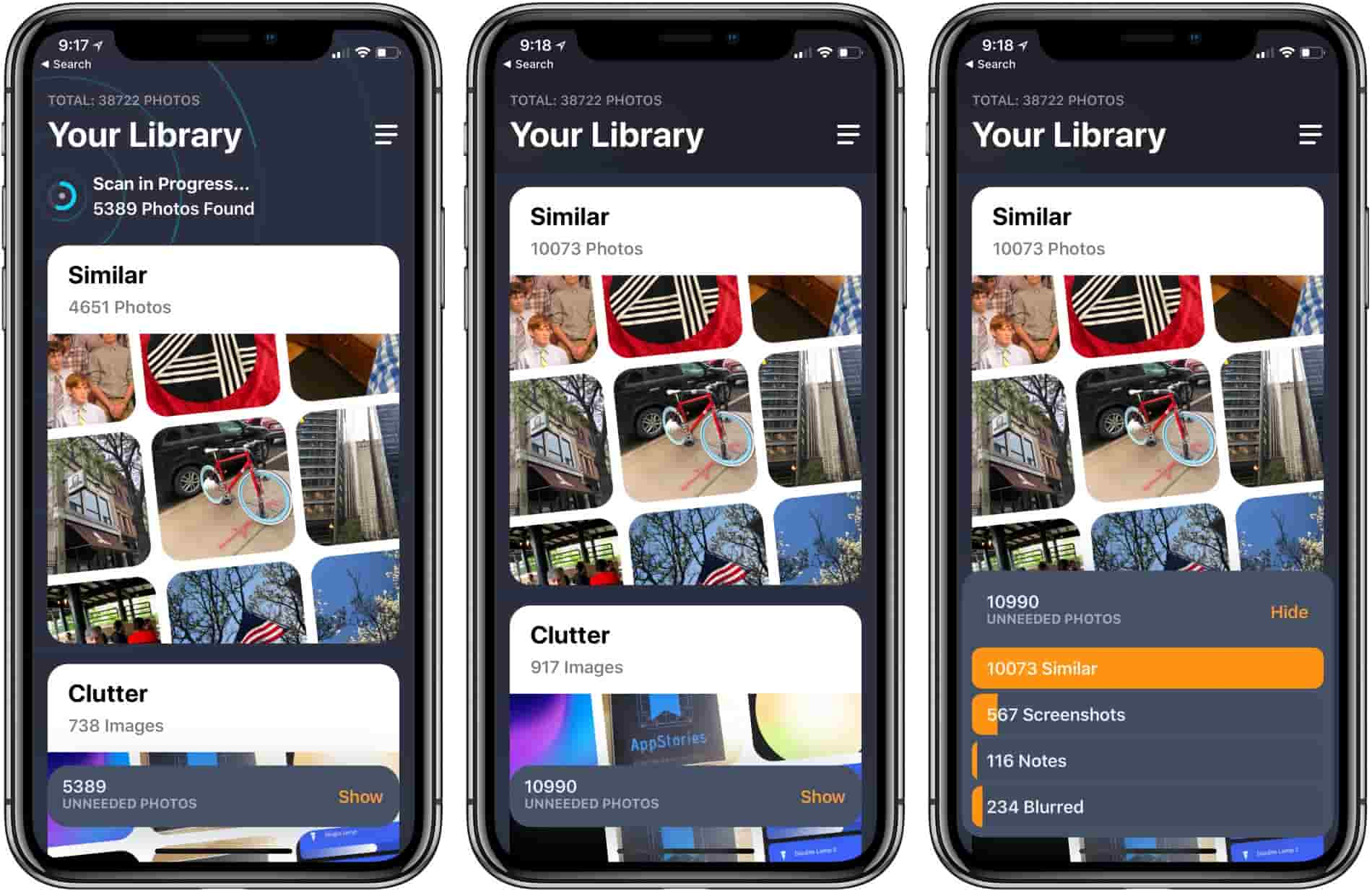
Đây là một phương pháp xóa đi dữ liệu trên Iphone rất hiệu quả với phần đặc biệt nhất là hình ảnh. Bạn có thể tối ưu được một phần dung lượng bị chiếm chỗ bởi những hình ảnh xấu hay không hữu dụng. Bạn còn có thể sử dụng tính năng quét để tìm ra những hình ảnh bị vỡ, nhòe, mờ để xóa chúng đi nhằm tiết kiệm được bộ nhớ sử dụng.
Cleaner Pro – xóa dữ liệu ứng dụng trên iphone nhanh chóng
Đây là một phương pháp mà bạn có thể sử dụng để xóa đi bộ nhớ đệm cũng như các tập tin rác vô cùng hiệu quả. Các chi tiết như những liên lạc danh bạ rác, bạn có thể xóa toàn bộ những số điện thoại lặp lại trong danh bạ, xóa đi lịch sử cuộc gọi không sử dụng đến để tiết kiệm được phần nào dữ liệu sử dụng trên toàn hệ thống.
Cleaner Pro được tin dùng bởi rất nhiều người dùng trên toàn thế giới và được đánh giá 4,8 sao trên Appstore, chính vì thế độ uy tín của ứng dụng là không thể bàn cãi. Các chức năng được hoạt động rất hiệu quả nhờ những công nghệ dọn dẹp chuyên sâu vào trong hệ thống, giúp tăng tốc máy và tăng được hiệu năng hoạt động của thiết bị
Kết luận
Trên đây sieuanhhung.vn đã cập nhật rất nhiều phương pháp giúp bạn có thể xóa dữ liệu ứng dụng trên Iphone đơn giản nhất. Hy vọng rằng bạn sẽ luôn được sử dụng thiết bị với một tốc độ tuyệt vời và luôn được dọn dẹp sạch sẽ, nhẹ nhàng. Nếu còn thêm những phương pháp nào nữa hãy chia sẻ với chúng mình ở ngay bên dưới nhé.




